Beyond Compare快速过滤文件的操作流程
 小馄饨 发布于2020-04-23 阅读(1897)
小馄饨 发布于2020-04-23 阅读(1897)
扫一扫,手机访问
Beyond Compare如何快速过滤文件?Beyond Compare是一款专业级别的比较工具,它拥有强大的文件夹以及文件比较功能,同时在比较文件夹时可以设置文件过滤,排除无关文件,节约对比文件的时间。Beyond Compare设有多种文件过滤方式,例如:名称过滤,源代码过滤等,今天正软小编给大家介绍一下,Beyond Compare快速过滤文件的方法。
Beyond Compare快速过滤文件的操作步骤
步骤一
打开Beyond Compare软件,选择文件夹比较会话,打开会话操作界面。单击“浏览文件夹”按钮,选择需要比较的文件夹。

Beyond Compare文件夹比较会话操作界面图例
步骤二
单击工具栏“操作“按钮,在展开的菜单中选择”排除“选项卡,打开”从会话中排除“窗口界面。

Beyond Compare文件夹比较操作菜单界面图例
步骤三
默认情况下,直接排除当前会话中已选中的文件名,您只需单击“确定“按钮,即可排除被选中的文件夹或者文件。
当然您可以选择排除所有.txt类型的文件,此外可以根据个人对比文件夹的要求,自主勾选“仅在本文件夹中(O)”和“在本会话期间不再显示(D)”复选框。

Beyond Compare文件夹比较从会话中排除窗口
步骤四
当勾选“所有.txt文件类型”后,单击“确定”按钮关闭窗口,再次回到文件夹比较会话操作界面,原视图窗格中的.txt文件均被隐藏,显示文件如下图所示。

Beyond Compare文件夹比较排除文本文件后会话操作界面图例
上述内容详细的给大家讲解了,使用Beyond Compare比较文件夹时快速排除文件的方法,学会了这个技巧可以大大的提高工作效率,简化繁琐复杂的工作量。
产品推荐
-

售后无忧
立即购买>- Beyond Compare 4【标准版 + Win】
-
¥249.00
office旗舰店
-
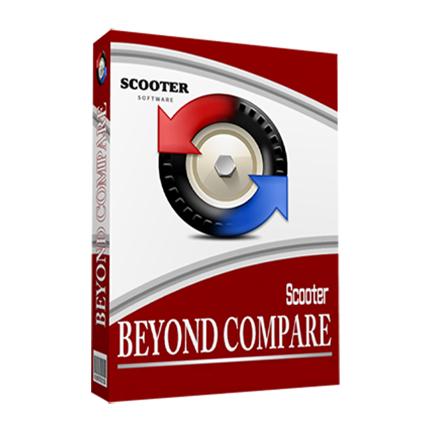
售后无忧
立即购买>- Beyond Compare 4【标准版 + Mac】
-
¥249.00
office旗舰店
-
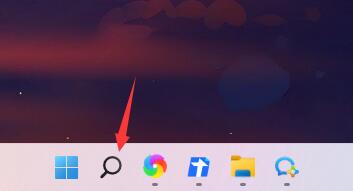 正版软件
正版软件
- 教你如何查看Win11开机时间
- 有的时候,我们需要查看一下自己的开机时间,但是却不知道如何进行查看。其实我们可以通过输入相关命令的方式来查看具体的开机时间,下面就跟着小编一起来尝试一下吧。win11开机时间怎么看:1、首先我们点击桌面下方的“搜索”按钮。2、然后在其中搜索“cmd”并打开“命令提示符”3、然后我们在其中输入“systeminfo|find"系统启动时间"”回车确定,就可以看到开机时间了。4、如果大家没有办法查看时间,可能是因为没有使用最新版的win11系统,那么只要在本站下载就可以了。win11系统最新的win11,齐全
- 7分钟前 Win启动时间 查看开机教程 Win启动教程 0
-
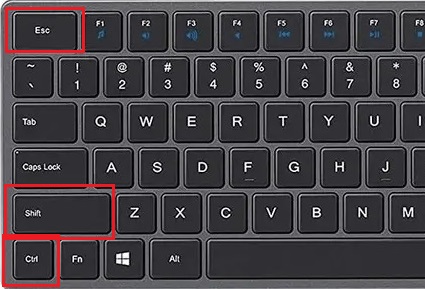 正版软件
正版软件
- 如何查看win10内置的温度计
- 电脑的温度肯定被很多的用户关注,而大家肯定会希望去使用一个温度计来进行稳定的监控,为此我们就带来了具体的方法,让你们可以一起去看看win10内置温度计查看方法。win10内置温度计查看方法:1、首先大家可以按下快捷键“ctrl+shift+esc”打开任务管理器。2、也可以直接右击任务栏,去点击“任务管理器”。3、之后点击任务栏中的“性能”。4、最后就可以看到具体的温度了。
- 22分钟前 win 查看方法 温度计 0
-
 正版软件
正版软件
- 解决edge浏览器静音问题的方法
- 许多小伙伴在更新了win10系统的时候edge浏览器也就进行了更新,但是更新完之后却发现浏览器上没有声音了,那么这是怎么回事呢?下面就一起来看看解决方法吧。edge浏览器没声音了:方法一:1、右击右下角的音量,点击“打开音量混合音”。2、点击扬声器下的小喇叭将其关闭。3、再次点击小喇叭将其打开,重启电脑后即可。方法二:1、右击右下角的音量点击“播放设备”。2、在界面中右击列表中的设备把所有的设备都“禁用”。3、之后再逐个将应用启用,点击“确定”重启计算机即可。
- 37分钟前 解决方法: 音频问题解决方案 Edge浏览器音频无声处理 修复Edge浏览器无声音问提 0
-
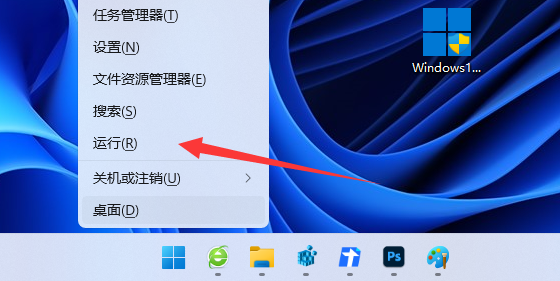 正版软件
正版软件
- 如何快速打开win11右键菜单中的所有选项?
- 众所周知,win11的右键菜单发生了很大变化,不少功能需要在moreoptions才可以找到非常麻烦,那么我们win11右键怎么直接打开所有选项呢。win11右键怎么直接打开所有选项:方法一1、首先右键开始菜单,打开“运行”2、接着输入“regedit”回车打开注册表。3、然后进入“计算机\HKEY_CURRENT_USER\Software\Classes\CLSID”位置。4、然后右键左边文件夹,选择“新建”一个“项”5、将它的名称改为“{86ca1aa0-34aa-4e8b-a509-50c905b
- 52分钟前 Win右键菜单 直接打开选项 快速访问功能 0
-
 正版软件
正版软件
- 暗影精灵6是否可以升级win11详情
- 暗影精灵6是一台非常优秀的游戏笔记本,有着强大的性能和硬件配置。很多喜欢玩游戏的朋友因为了解到win11玩游戏的效果要比win10好,因此想要会知道暗影精灵6是否可以升级win11,下面就跟着小编一起来看看吧。暗影精灵6可以升级win11吗答:可以,如果无法升级可以开启tpm。1、首先点击开始菜单中的“设置”2、打开设置后找到其中的“更新和安全”3、然后选择左边栏下的“windows预览体验计划”,然后点击右侧的“开始”4、接着会弹出版本选择,选择其中的“dev渠道”就可以升级win11了。5、如果大家发
- 1小时前 15:25 升级 win 暗影精灵 0
最新发布
-
 1
1
- KeyShot支持的文件格式一览
- 1619天前
-
 2
2
- 优动漫PAINT试用版和完整版区别介绍
- 1659天前
-
 3
3
- CDR高版本转换为低版本
- 1804天前
-
 4
4
- 优动漫导入ps图层的方法教程
- 1658天前
-
 5
5
- ZBrush雕刻衣服以及调整方法教程
- 1654天前
-
 6
6
- 修改Xshell默认存储路径的方法教程
- 1670天前
-
 7
7
- Overture设置一个音轨两个声部的操作教程
- 1648天前
-
 8
8
- PhotoZoom Pro功能和系统要求简介
- 1824天前
-
 9
9
- 优动漫平行尺的调整操作方法
- 1655天前
相关推荐
热门关注
-

- Beyond Compare 4
- ¥249.00-¥399.00
-

- Beyond Compare 4
- ¥249.00-¥399.00